こちらはWindowsPCでフィルターキー機能を有効にしてしまい、キーボードを入力時にピッと音が鳴り上手く入力出来なくなってしまった場合の対処方法です、フィルターキー機能のオンオフの切り替え方やホットキーでの切り替えをオフにする方法をご紹介します、そもそもフィルターキー機能とはキーの入力の間隔を設定する事ができるWindowsの機能の一つです、「Windowsのフィルターキー機能でキー入力の間隔を設定する」でご紹介していますので、どんな機能か気になる方はご覧になってみてください、このフィルターキー機能は右shiftキーを8秒長押しする事でオンオフを切り替えられる仕様になっていて、初期設定ではこのショートカットキーがオンになっています、ですのでshiftキーを長押しした時にフィルターキーをオンにするか通知が表示されるのですが、焦ってこちらで「はい」をクリックしてしまうとフィルターキー機能がオンになってしまうわけですね。
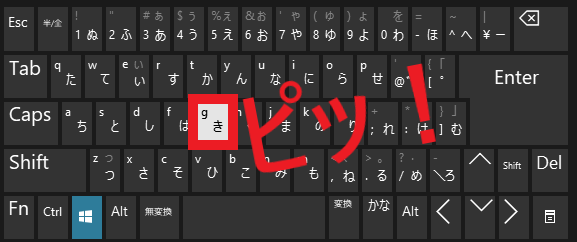
フィルターキー機能がオンになるとキーボードのキーを入力した時に音が鳴るようになります、またキーを押したままでの連続入力が出来なくなったりと、色々と困ったことになってしまう訳ですね、そこでフィルターキー機能を再度オフにする必要がある訳ですが、shiftキーの長押しでオンにしてしまった場合は同じ方法でオフにする事も可能です、キーボードの右側のshiftキーを8秒ほど押したままにしてください、効果音が鳴ったらフィルターキー機能がオフになった証拠です。
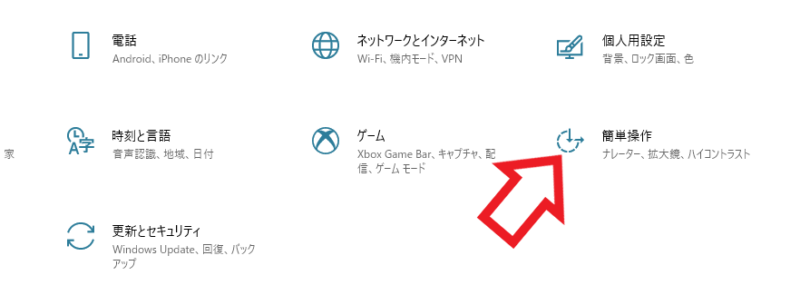
フィルターキー機能のオンオフをshiftキーの長押しで切り替えるショートカットキー自体を無効にする方法もあります、Windows10のPCをお使いの場合はスタートメニューやキーボードのWindows + iキーで設定を開きます。

左側のメニューから「キーボード」をクリックして下さい、次に右側の「フィルターキー機能の使用」から設定を行います、「フィルターキー機能を起動するショートカットキーを許可する」のチェックを外すと、右shiftキー8秒長押しでのフィルターキー機能のオンオフ切り替えをオフにする事が出来ます、PCのソフトやゲームによってはshiftキーの長押しが必要な場合があります、ゲームでメッセージのスキップにshiftキーが設定されている場合もありますね、その様な場合はこちらのチェックを外しておきましょう、又は記載のある通り「右shiftキー」が対象ですので、キーボード左側のshiftキーを使用すると切り替わることもありません。
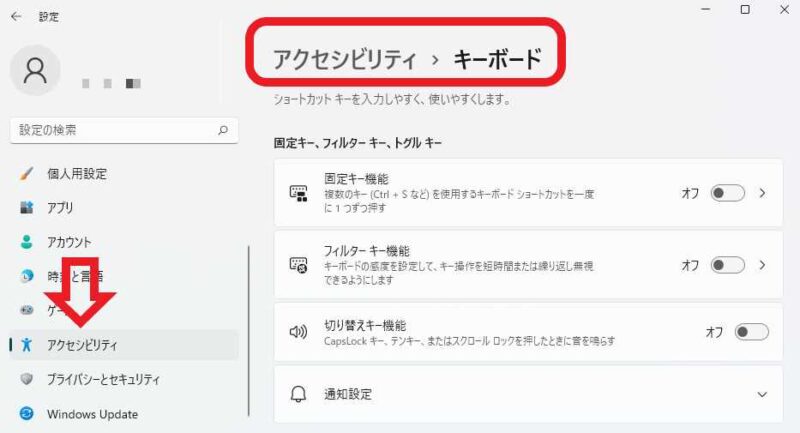
Windows11の場合も同じく設定から行います、こちらもスタートメニューから設定を開くか、またはWindows + iキーで設定を開いて下さい、Windows11では左のメニューから「アクセシビリティ」を選択してください、次に右側から「キーボード」を選択します、こちらの「フィルターキー機能」からオンオフの設定や、「フィルターキーのキーボードショートカット」から右shiftキー8秒長押しでのショートカットキーの有効無効の切り替えが行えます。

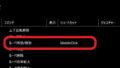
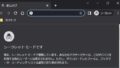
コメント